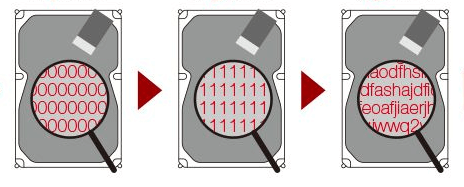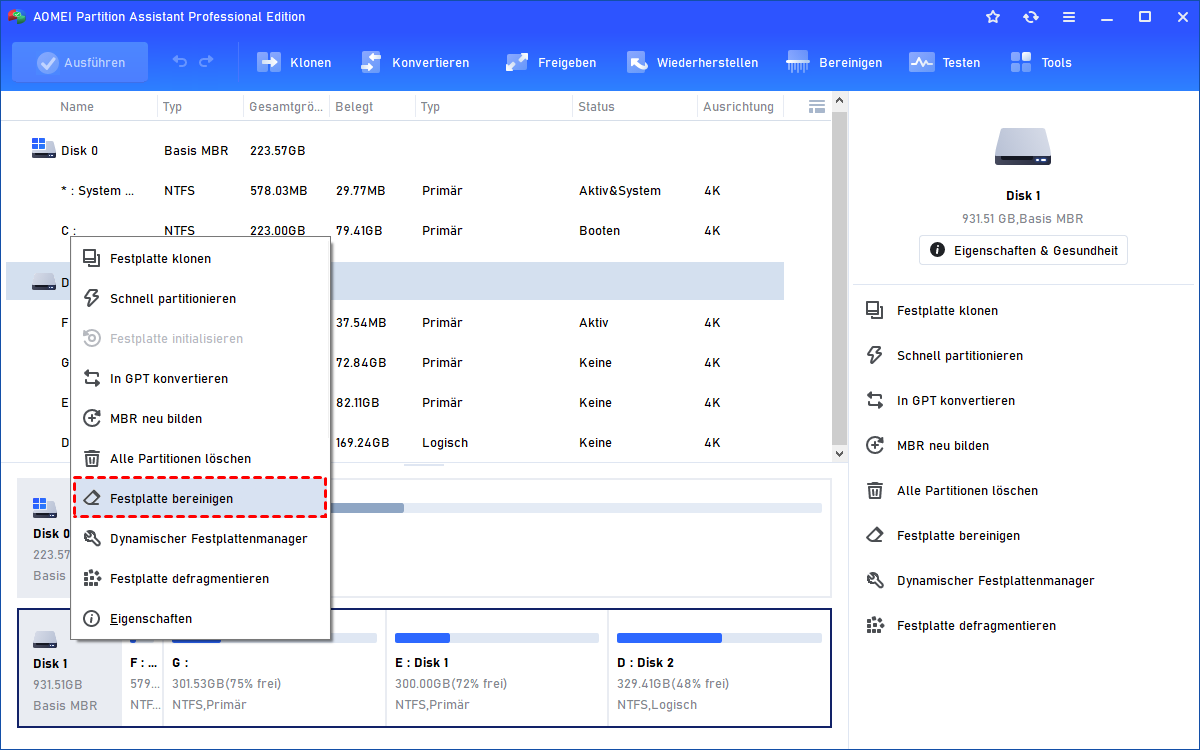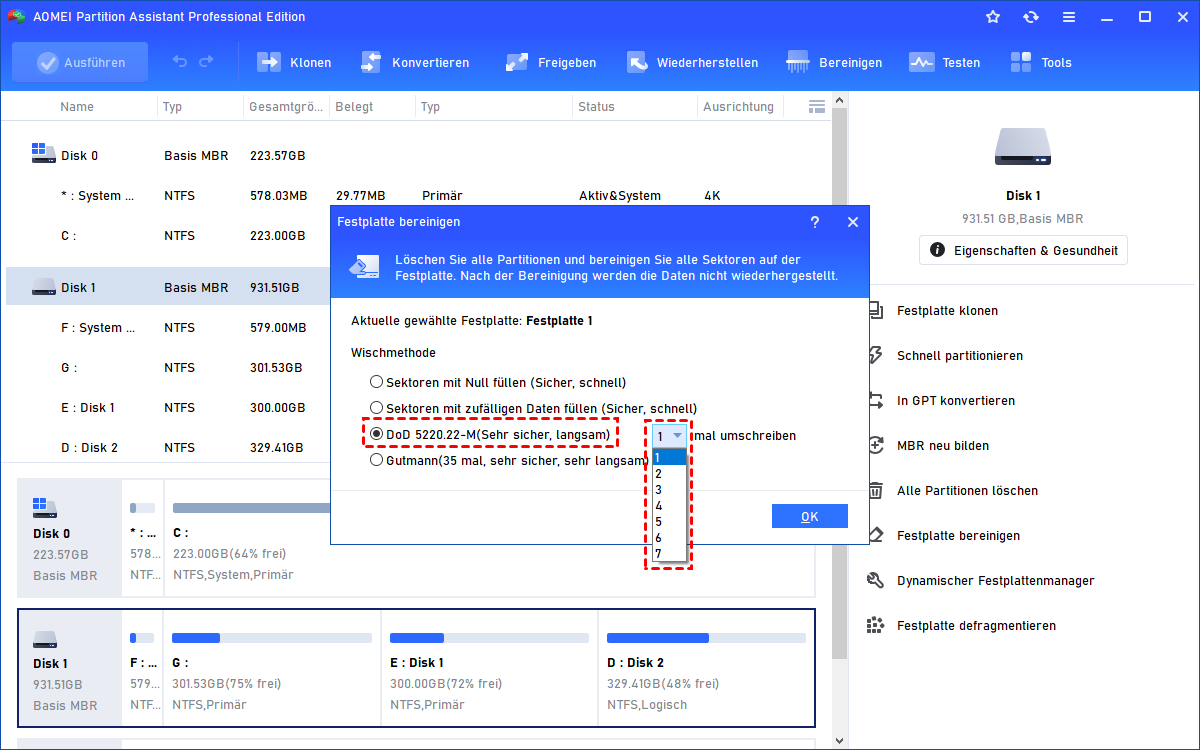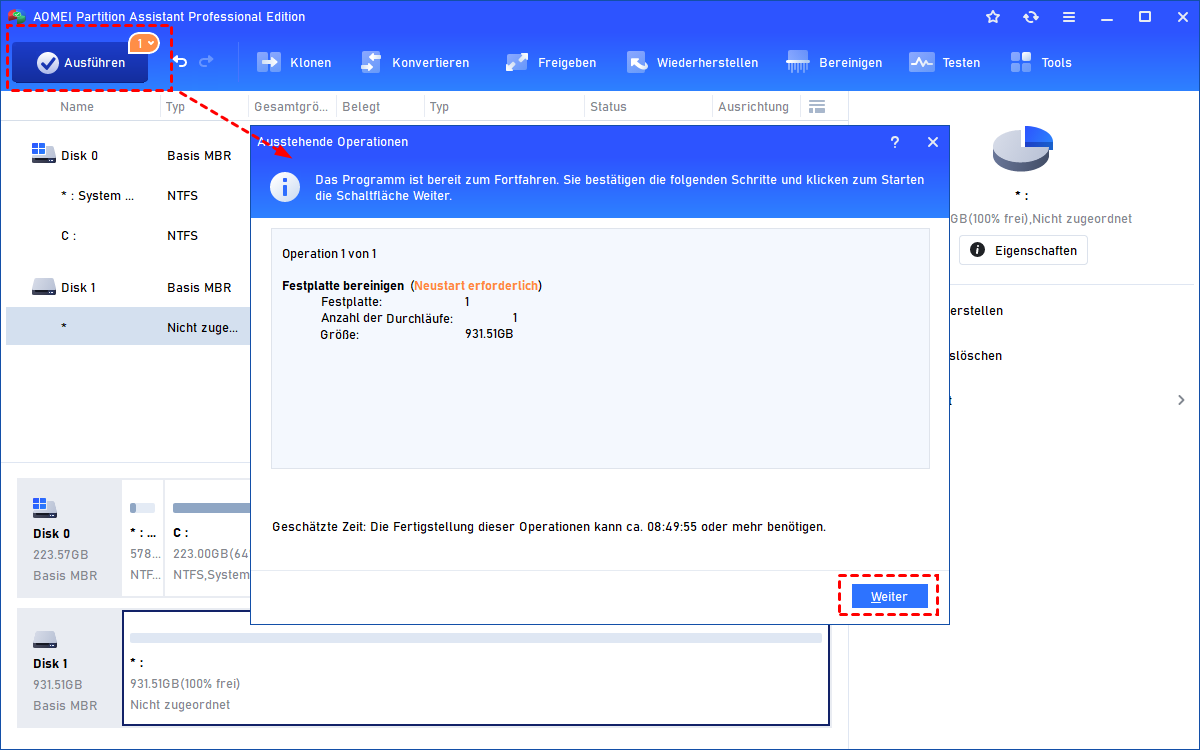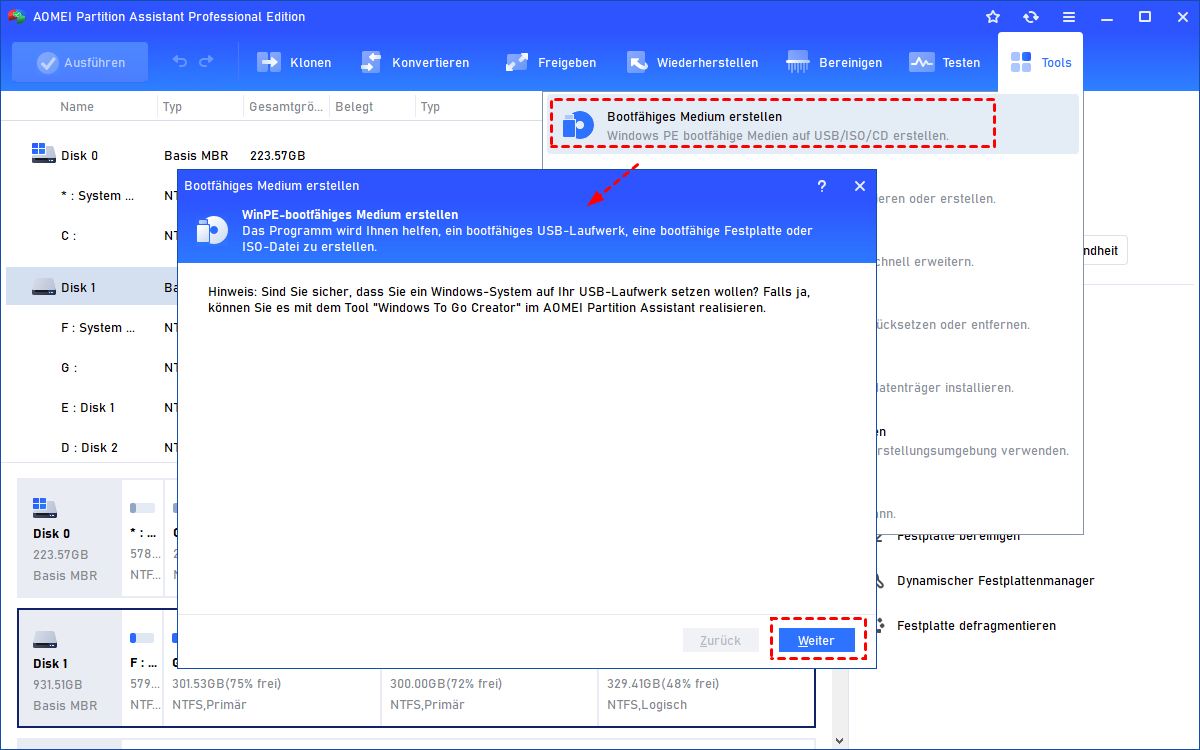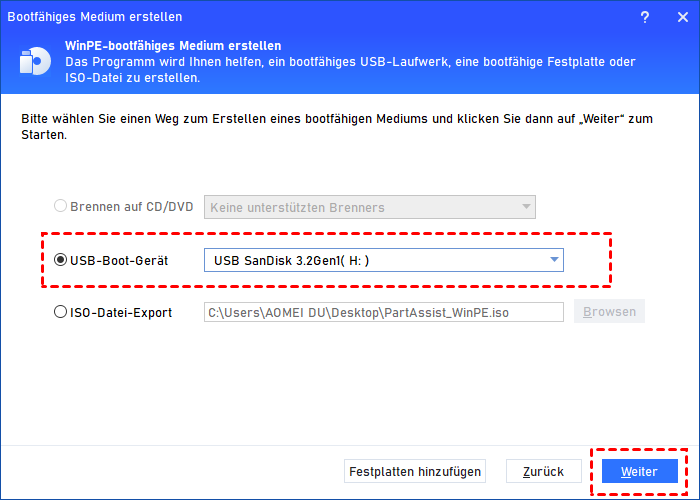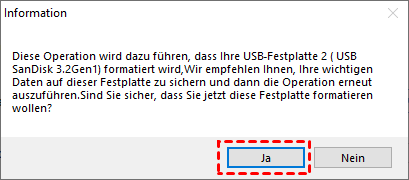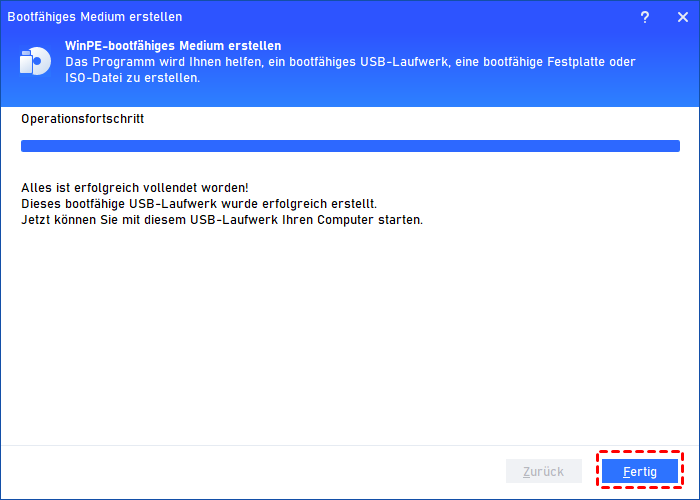DoD 5220.22-M: Festplatte bereinigen in Windows 11, 10, 8, 7
Dieser Beitrag empfiehlt eine leistungsstarke und professionelle Festplattensoftware mit dem DoD 5220.22-M-Standard – AOMEI Partition Assistant Professional, die DoD dabei helfen kann, die Festplatte (HDD, SD-Karte, USB-Laufwerk) mit 3 Durchläufen zu löschen und Daten unwiederbringlich zu machen.
Was ist DoD 5220.22-M Festplattenlöschung?
DoD 5220.22-M, auch als „DoD-Standard“ bekannt, ist eine softwarebasierte Datenbereinigungsmethode, um eine Festplatte und andere Speichergeräte zu löschen, indem vorhandene Daten darauf überschrieben werden. Diese Methode zum Löschen von Festplatten kann fast alle softwarebasierten Wiederherstellungstools daran hindern, Daten und Informationen aufzulisten.
Die Wischmethode DoD 5220.22-M wurde 1995 beim Scheren vertraulicher Papiere des US-Denfenseministeriums (DoD) verwendet. Diese Methode wurde vom US-Denfenseministerium im Betriebshandbuch des National Industrial Security Program veröffentlicht, in dem ein Prozess beschrieben wird, bei dem eine Festplatte in drei Durchgängen mit Nullen, Einsen und Daten überschrieben wird.
● Durchgang 1: Festplatte mit Nullen überschreiben
● Durchgang 2: Festplatte mit Einsen überschreiben
● Durchgang 3: Festplatte mit zufälligen Daten überschreiben
Diese DoD-Level-Löschmethode ist viel sicherer als jede andere Methode zuvor. Heutzutage ist die DoD 5220.22-M eine der gängigsten Datenvernichtungsmethoden, um eine Festplatte zu löschen, bevor sie verschenkt oder entsorgt wird.
DoD-Festplatte löschen in Windows 11, 10, 8 und 7
Wie können wir dann mit dem DoD 5220.22-M-Standard eine Festplatte bereinigen? Es gibt ein leistungsstarkes Dienstprogramm zum Löschen von Festplatten, das ich sehr empfehle – AOMEI Partition Assistant Professional. Es ermöglicht Ihnen, Ihre Festplatte mit DoD-Standard bis zu 7 Mal zu löschen. Diese DoD-Festplattenlöschsoftware wurde für Windows-Betriebssysteme wie Windows 11/10/8/7, Windows XP und Windows Vista entwickelt. Und seine intuitive Benutzeroberfläche macht die gesamte Bedienung sehr einfach.
Es ist erwähnenswert, dass es 3 weitere Löschmethoden bietet: Sektoren mit Nullen füllen, Sektoren mit zufälligen Daten füllen und Gutmann. Außerdem kann AOMEI Partition Assistant einen bootfähigen USB-Stick erstellen, Sie können ihn zum DoD-Löschen der Festplatte auf jedem anderen Windows-PC verwenden. Es hilft sehr, wenn Sie Daten auf einem alten PC löschen möchten, der nicht hochfahren kann.
Verbinden Sie einfach die Festplatte, die Sie mit dem DoD 5220.22-M bereinigen möchten, mit Ihrem Computer, und Sie können die Demoversion dieses DoD-Dienstprogramms zum Löschen von Festplatten herunterladen, um die detaillierten Schritte zum Bereinigen einer Festplatte zu sehen.
Hinweis: Wenn Sie einige Daten auf der Festplatte nicht verlieren möchten, können Sie die Daten sichern, bevor Sie die Festplatte löschen.
Schritt 1. Öffnen Sie AOMEI Partition Assistant und klicken Sie mit der rechten Maustaste auf die Festplatte, die Sie mit DoD 5220.22-M löschen möchten. Klicken Sie dann auf „Festplatte bereinigen“.
Schritt 2. Wählen Sie dann „DoD 5220.22-M“ als Wischmethode und legen Sie die Zeiten fest, zu denen Sie die Festplatte neu beschreiben möchten.
Schritt 3. Kehren Sie zur Hauptoberfläche zurück und klicken Sie auf „Ausführen“, um die DoD-Festplattenlöschung durchzuführen.
Warten Sie einfach eine Weile, die Daten auf der Festplatte werden vollständig gelöscht.
Ein bootfähiges Tool erstellen, um mit DoD 5220.22-M beliebig Festplatte zu bereinigen
Mit AOMEI Partition Assistant können Sie das Löschprogramm auf einem USB-Stick oder einer CD/DVD installieren und bootfähig machen. Und Sie können es einfügen, um jeden anderen Windows-PC zu starten und mit DoD 5220.22-M eine Festplatte zu bereinigen.
Zunächst müssen Sie einen leeren USB-Stick oder eine leere CD/DVD vorbereiten. Oder sichern Sie das USB-Laufwerk, CD, wenn es einige Daten speichert, da es formatiert wird.
Schritt 1. Schließen Sie das USB-Flash-Laufwerk oder die CD/DVD an Ihren Computer an. Installieren und starten Sie AOMEI Partition Assistant. Klicken Sie auf „Tools“ > „Bootfähiges Medium erstellen“ und dann auf „Weiter“, um fortzufahren.
Schritt 2. Wählen Sie je nach Gerät entweder „Brennen auf CD/DVD“ oder „USB-Boot-Gerät“ und klicken Sie auf „Weiter“.
Schritt 3. Bestätigen Sie dann den Vorgang, wenn Sie feststellen, dass das Laufwerk formatiert wird.
Schritt 4. Warten Sie, bis der Vorgang abgeschlossen ist.
✎✎✎ Einen PC vom bootfähigen Medium booten
Wenn die bootfähige Löschdiskette erstellt ist, legen Sie sie in einen anderen PC ein und führen Sie die folgenden Schritte aus, um den Computer hochzufahren.
Schritt 1. Schalten Sie den Computer ein und tippen Sie sofort auf die BIOS-Taste, wenn das Logo auf dem Bildschirm erscheint.
Schritt 2. Rufen Sie das BIOS-Setup auf und wählen Sie die Registerkarte „Boot“. Wählen Sie dann „Change boot order“.
Schritt 3. Verschieben Sie das bootfähige Löschlaufwerk in die erste Reihenfolge der aufgelisteten bootfähigen Geräte. Speichern Sie die Änderung und starten Sie den Computer neu.
Nachdem der Computer hochgefahren ist, wird der AOMEI Partition Assistant gestartet. Folgen Sie dann dem obigen Teil, um die DoD-Festplatte zu bereinigen.
A&Q: Weitere Details zum DoD 5220.22-M-Standard
1. Ist DoD 5220.22-M sicher?
Tatsächlich besteht immer noch eine sehr geringe Wahrscheinlichkeit, Daten nach einer DoD-Festplattenlöschung wiederherzustellen, aber für Einzelpersonen und die meisten Unternehmen ist die Löschmethode DoD 5220.22-M sicher genug.
Möglicherweise stellen Sie fest, dass AOMEI Partition Assistant Professional auch andere Methoden zum Bereinigen der Festplatte bietet. Vielleicht möchten Sie wissen, was der Unterschied zwischen ihnen ist, unten ist ein kurzer Vergleich.
● DoD 5220.22-M Vs. Sektoren mit Nullen/zufälligen Daten füllen
Um Daten auf der Festplatte effektiv zu löschen, versuchen viele Benutzer auch, die Festplatte mit Nullen zu füllen oder zufällige Daten zu füllen. Sie überschreiben eine Festplatte mit Nullen oder zufälligen Daten, um die meisten softwarebasierten Wiederherstellungstools zu verhindern. Während der DoD 5220.22-M-Standard weitere Schritte zum Überschreiben eines Laufwerks vornimmt, überschreibt er eine Festplatte bis zu 7 Mal. DoD 5220.22-M ist also definitiv sicherer als „Sektoren mit Nullen/zufälligen Daten füllen“.
● DoD 5220.22-M Vs. Gutmann
Gutmann ist eine weitere effektive Möglichkeit, eine Festplatte zu löschen, es löscht Daten im Gegensatz zu DoD 5220.22-M gründlicher. Guttmann führt 35 Durchgänge durch, um eine Festplatte mit höherer Sicherheit als DoD zu überschreiben, aber die Implementierung dauert auch viel länger, zumal die heutigen Festplatten mit viel größerer Kapazität hergestellt werden. Außerdem überschreibt Gutmann die Festplatte so häufig, dass das Laufwerk dadurch stärker verschleißt als auf andere Weise.
Im Großen und Ganzen ist das DoD 5220.22-M in Bezug auf die Datensicherheit und die Wartung der Festplatte selbst relativ sicher.
2. Wie lange dauert eine DoD-Festplattenlöschung?
Es ist schwer zu sagen, wie lange es dauern wird, die Kapazität Ihrer Festplatte hat großen Einfluss. Aber im Allgemeinen dauert es 15 bis 20 Minuten, wenn Sie eine Festplatte mit 60 GB formatieren, und eine 250-GB-Festplatte kann etwa 80 Minuten dauern, bis sie fertig ist.
3. Kann eine SSD mit der DoD 5220.22-M sicher gelöscht werden?
Nein, ich fürchte nicht. Die Methode zum Schreiben von Daten auf einer SSD unterscheidet sich von der auf einer Festplatte, sodass sie unterschiedliche Methoden zum Überschreiben von gespeicherten Daten verwenden. Glücklicherweise unterstützt AOMEI Partition Assistant auch das sichere Löschen von SSDs, um Ihnen zu helfen, eine SSD sicher zu löschen.
Fazit
Zusammenfassend lässt sich sagen, dass DoD 5220.22-M eine gute Möglichkeit ist, eine Festplatte vollständig zu bereinigen. Und auch andere Methoden, wie „Sektoren mit Nullen füllen“, Gutmann, können ebenfalls gute Möglichkeiten sein, sie haben ihre eigenen Vor- und Nachteile, Sie können sie mit AOMEI Partition Assistant entsprechend Ihren Anforderungen implementieren.
Und AOMEI Partition Assistant Server Edition ist für Serverbenutzer vorgesehen, wenn Ihr Computer mit einem Windows Server-System läuft, verwenden Sie bitte die Server Edition. Für Unternehmensbenutzer stehen die erweiterte Unlimited Edition und die Tech-Edition zur Auswahl.